Lorsqu’on décide d’utiliser n8n, deux solutions s’offrent à nous. Soit on utilise la version cloud, soit on décide de l’installer sur notre serveur.
Le problème avec la version cloud ? Le forfait le moins cher est à 20 dollars par mois, et malheureusement, on peut être assez vite limité, ce qui nous oblige à passer sur des forfaits bien plus chers.
Par conséquent, j’ai décidé d’explorer la solution d’héberger n8n moi-même. Mais on peut vite être submergé par le nombre d’options différentes. Et une fois qu’on a choisi, on peut encore se casser la tête à devoir gérer l’installation, la mise à jour et la sauvegarde.
C’est pour cela que dans cette vidéo, je te présente une méthode facile pour les débutants que je te recommande pour héberger n8n dans le cloud : Cloudron. On va voir l’installation en quelques clics, la sauvegarde, la mise à jour et bien sûr, le prix. Et je peux déjà te dire que ça sera inférieur aux 20€ du plan de base de n8n Cloud. C’est parti !
Cloudron, c’est quoi au juste ?
Cloudron, c’est une application que tu vas installer sur n’importe quel serveur et qui va te permettre d’installer et de gérer d’autres applications.
Cloudron va s’occuper automatiquement de la sauvegarde, de l’installation, de la configuration… Tu connais la chanson. L’un des gros avantages, c’est qu’elle te permet de centraliser la gestion des utilisateurs de tes différentes applications. C’est vraiment une application top.
Et ça coûte combien ?
Tu peux utiliser Cloudron sur n’importe quel hébergeur. Moi, je t’en conseille deux qui sont souvent cités parce qu’ils marchent bien et qu’ils sont vraiment pas chers : Hetzner et Contabo. En tout, ça devrait te coûter aux alentours de 5 ou 6 €. Ça nous permet de réduire réellement la facture.
Du côté de Cloudron, tu as une offre gratuite qui te permet de l’utiliser avec deux applications. Donc pour démarrer avec n8n, c’est parfait. Si tu veux plus d’applications, il faudra rajouter au minimum 15 € par mois, plus le prix de ton serveur.
Qu’est-ce qu’on peut installer avec Cloudron ?
Si on va voir l’App Store de Cloudron, on trouve plein d’applications open source que tu pourras installer.
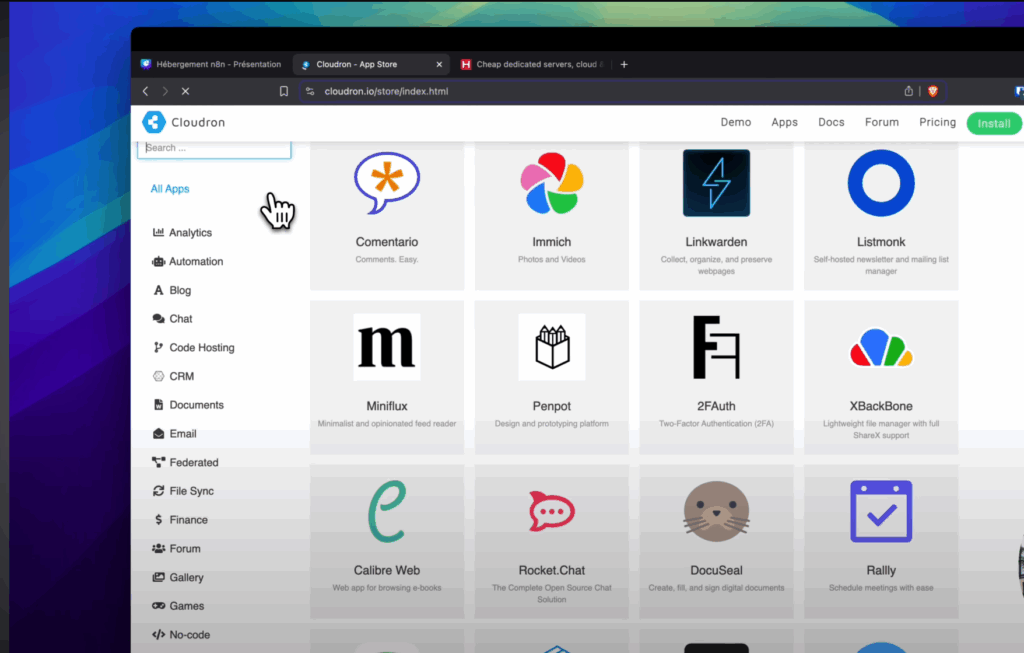
Pas à pas : Installer Cloudron sur un serveur Hetzner
Pour installer Cloudron, ce sera un peu moins facile qu’avec d’autres solutions où tout est géré, mais on va le faire ensemble. La méthode consiste à exécuter une commande sur ton serveur.
Étape 1 : Créer et configurer son serveur chez Hetzner
D’abord, on va se rendre sur le site de Hetzner, voici mon lien d’affiliation : https://dlaket.com/hetzner
Si tu n’as pas de compte, je te laisse t’inscrire et on se retrouve juste après.
Nous voilà sur le dashboard.
- Créer un projet : Je vais l’appeler « Cloudron ».
- Créer un serveur : On clique sur « Add server ».
- Localisation : Plus elle est proche de chez toi, mieux c’est. Je vais laisser l’Allemagne.
- Image (OS) : On va laisser Ubuntu, car c’est nécessaire pour utiliser Cloudron.
- Type : On va prendre Shared avec une architecture x86. Je te recommande de prendre le premier serveur (CX21), il coûte environ 5 € et sera largement suffisant.
- Network : C’est mon conseil, laisse IPv4. Certaines applications nécessitent cette configuration, donc c’est plus simple.
- SSH Keys, Volume, Firewall : On ne touche à rien pour l’instant.
- Backups : On va l’activer, évidemment ! Ça coûte quelques centimes par mois.
- Nom du serveur : Tu peux mettre ce que tu veux, puis clique sur « Create & Buy Now ».
Hetzner va maintenant configurer et installer notre serveur. C’est normalement assez rapide.
Étape 2 : Les sauvegardes, une sécurité essentielle
Une fois sur la page de ton serveur, si tu te rends dans l’onglet Backup, tu vas pouvoir visualiser et restaurer les sauvegardes. Hetzner fait une sauvegarde par jour et en conserve 7 au total, en effaçant la plus ancienne.
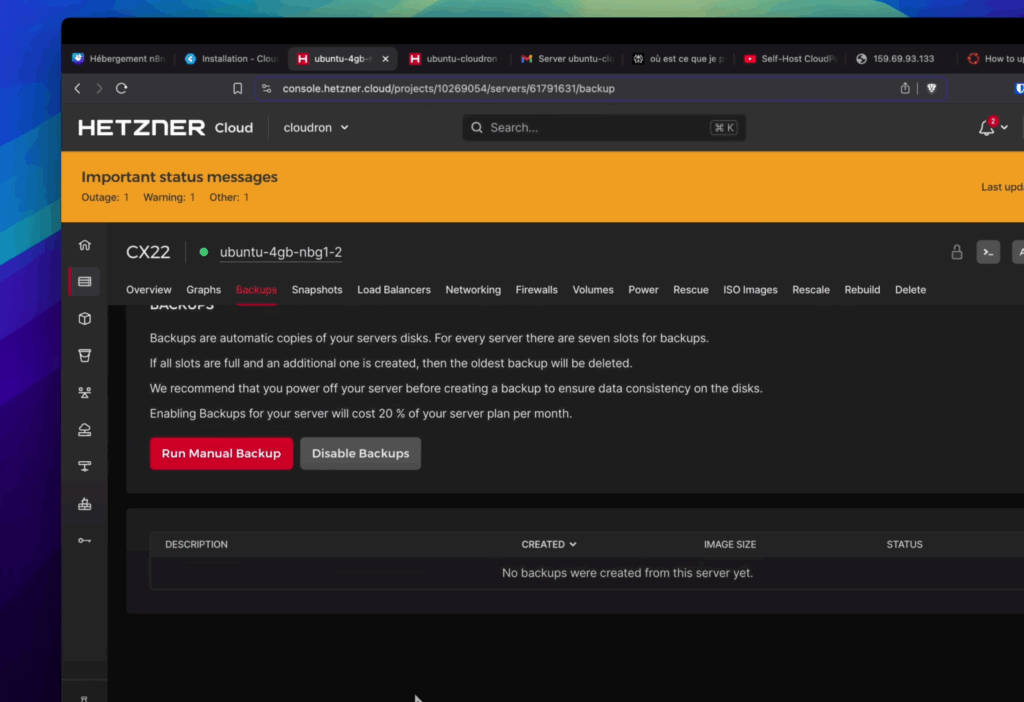
Tu peux aussi faire une sauvegarde manuelle en cliquant sur « Run manual backup ». Je te conseille de le faire si tu sais que tu vas faire des petites configurations. C’est toujours mieux d’avoir un plan B lorsqu’on sait qu’on peut potentiellement faire des bêtises.
Étape 3 : Lancer l’installation via la console
Maintenant, on va installer Cloudron. Pour ça, il suffit de cliquer sur Console en haut à droite. La console va nous permettre d’exécuter des commandes sur notre serveur.
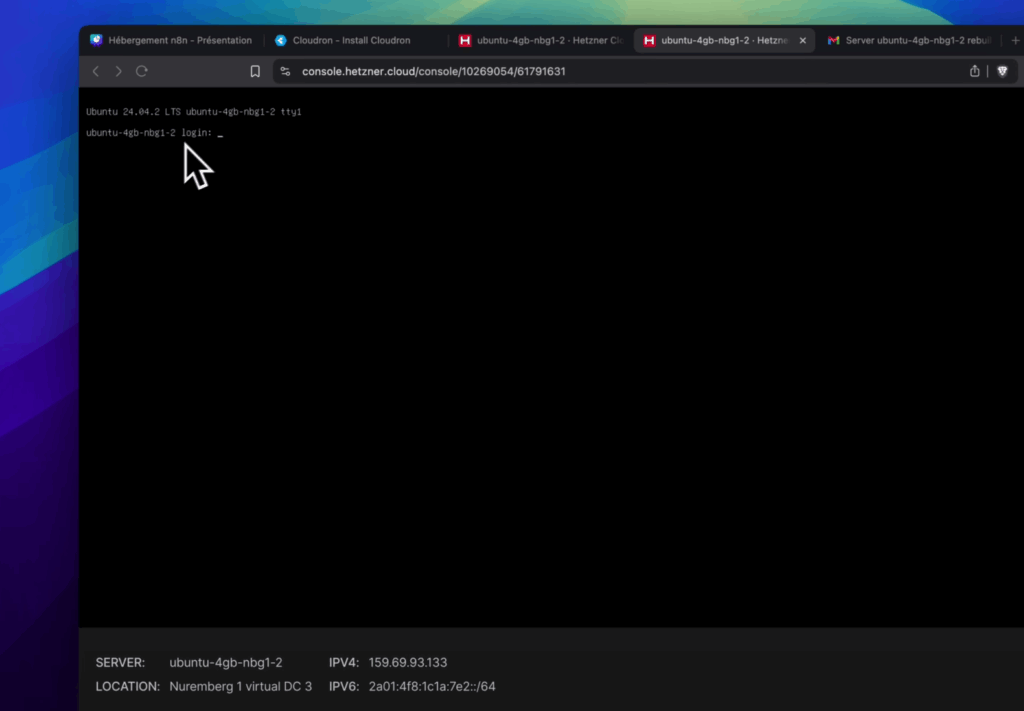
Tu as reçu tes identifiants par email. Le login est root. Copie-colle le mot de passe reçu. Le serveur va te demander de changer immédiatement le mot de passe par sécurité. Recopie l’ancien, puis saisis ton nouveau mot de passe.
Une fois connecté, on retourne sur le site de Cloudron pour copier les commandes d’installation.
- Première commande : Copie
wget https://cloudron.io/cloudron-setupet colle-la. J’ai eu une petite erreur avec lehttps. Si ça t’arrive, enlève simplementhttps://et ré-exécute :wget cloudron.io/cloudron-setup. - Deuxième commande : Copie
chmod +x ./cloudron-setup. Attention ! Quand je l’ai collée, le+a été remplacé par un=. C’est parce que le clavier de la console est en QWERTY. Pour faire un+depuis ton clavier AZERTY, il suffit de faireShift+ la touche-. Remplace le=par un+et exécute. - Troisième commande : Copie
./cloudron-setupet exécute-la.
Les scripts vont s’exécuter et Cloudron va être installé. L’installation se termine en te demandant de redémarrer le serveur. Écris yes et appuie sur Entrée. C’est quasi instantané.
Configuration de votre instance Cloudron
L’installation est terminée ! Maintenant, la configuration.
Lier votre nom de domaine
Retourne sur ton dashboard Hetzner et copie l’adresse IP de ton serveur. Ouvre un nouvel onglet et colle cette adresse IP. Tu auras un avertissement de sécurité, clique pour procéder quand même (« advanced » puis « proceed unsafe »).
Tu arrives sur l’interface de configuration de Cloudron.
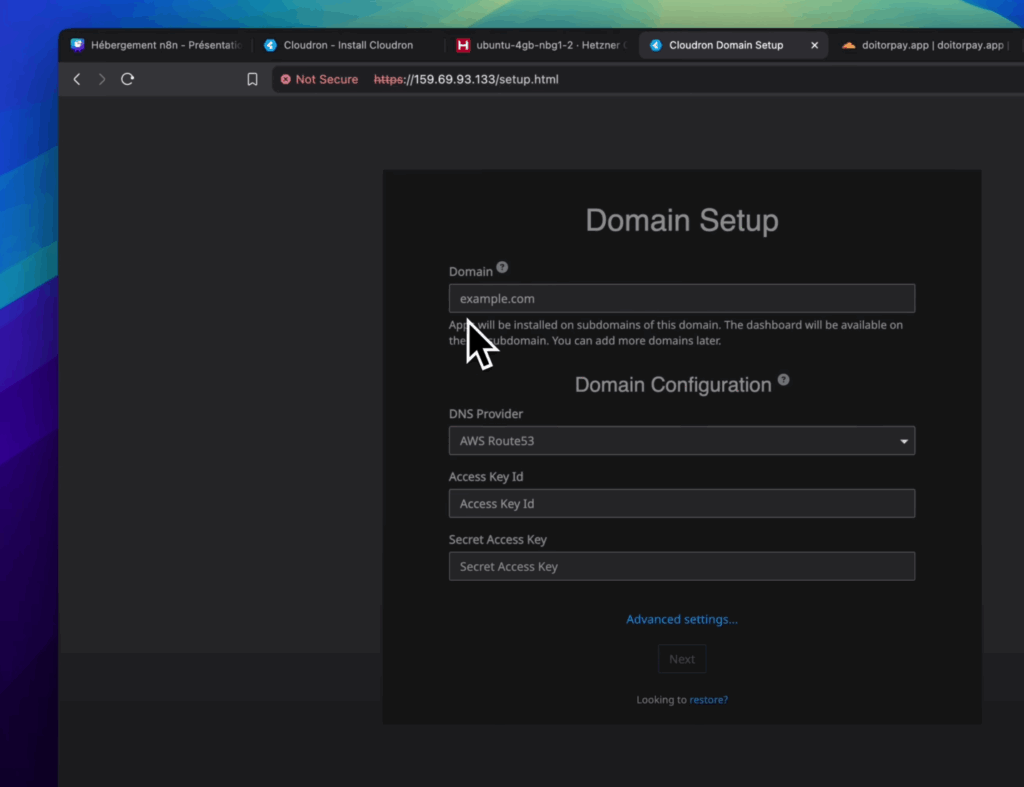
- Domain Name : Indique le nom de domaine que tu as acheté (par exemple,
mondomaine.com). - DNS Provider : Choisis le service qui gère ton nom de domaine (OVH, Cloudflare, etc.). Moi, c’est Cloudflare.
- API Key & Email : Cloudron a besoin d’un accès pour créer automatiquement les URL de tes futures applications (comme
n8n.mondomaine.com). Tu devras lui fournir une clé API de ton fournisseur de DNS. Pas de panique, si tu cliques sur le petit point d’interrogation, tu as accès à la documentation qui t’explique comment faire pour chaque service (OVH, etc.).
Une fois les infos renseignées, clique sur Next.
Créer votre compte et accéder au tableau de bord
Cloudron se connecte à ton service de DNS, et tu vas pouvoir accéder au dashboard via l’URL my.mondomaine.com. Il ne te reste plus qu’à créer ton compte administrateur.
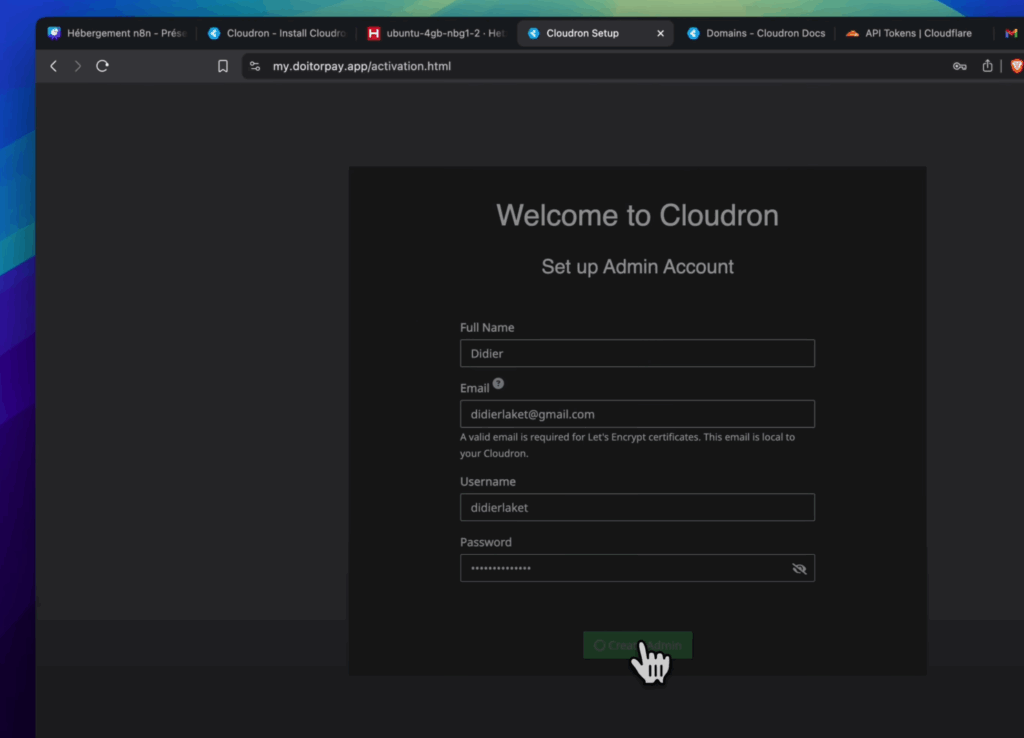
Avant d’installer des applications, il faut lier ton compte Cloudron.io. Clique sur App Store, et connecte-toi avec ton compte cloudron.io (ou crées-en un si tu n’en as pas). Une fois que c’est fait, tu as accès à l’App Store. C’est génial.
Votre n8n est prêt : installation et gestion
Comment installer n8n sur Cloudron ?
C’est là que la magie opère.
- Dans l’App Store, cherche
n8n. - Clique sur « Install ».
- Dans « Location », choisis le sous-domaine que tu veux utiliser. Je vais juste écrire
n8n. - Clique sur « Install ».
Et voilà ! Tu peux aller prendre un petit café. En quelques instants, n8n sera installé.
Gérer votre application n8n
Une fois que c’est fait, clique sur ton application n8n dans le tableau de bord. Tu arrives sur une page qui te permet de gérer spécifiquement cette app.
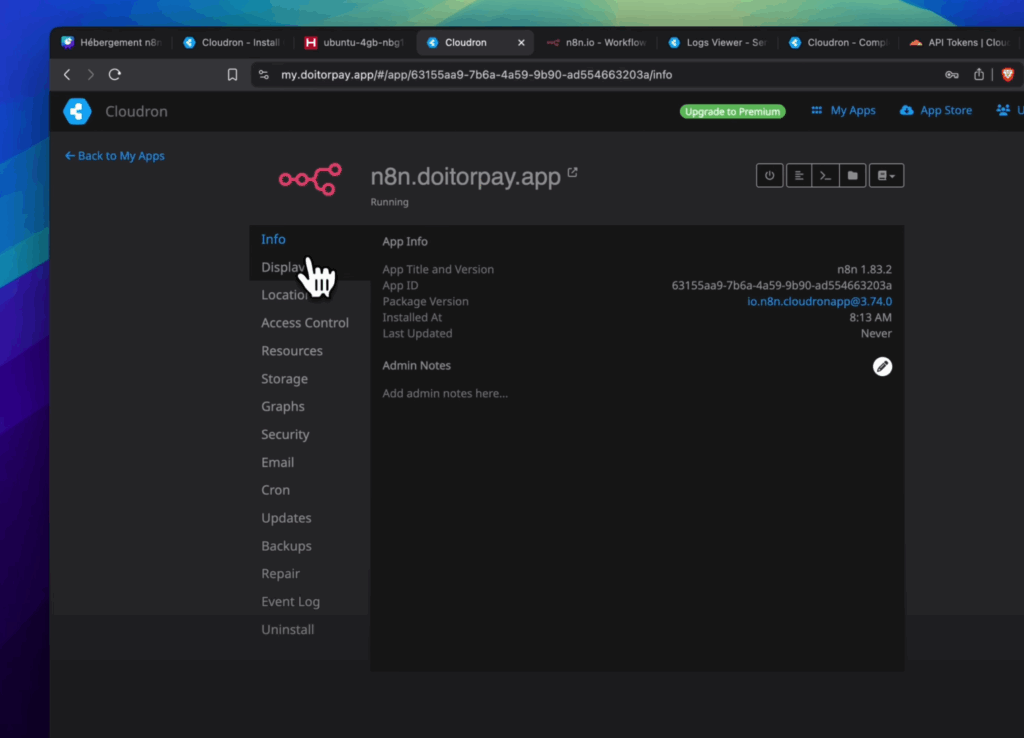
Ici, tu peux :
- Mettre à jour n8n : Cloudron le fait automatiquement, mais tu peux forcer une vérification ici.
- Sauvegarder spécifiquement n8n.
- Stopper ou redémarrer l’application. Très utile.
- Voir les logs : C’est très important si tu as des erreurs dans tes workflows.
- Accéder au terminal de l’application.
- Accéder au File Manager : Il te permet de modifier les fichiers de ton application, et notamment les fameuses variables d’environnement. Si un jour tu entends parler de ça, tu sauras où les modifier !
En cliquant sur l’URL de l’application, tu arrives enfin sur l’écran d’accueil de n8n. On a réussi à l’installer !
La sauvegarde de vos workflows n8n, l’étape à ne pas oublier
L’automatisation qui sauve : sauvegarder vos workflows sur GitHub
Ça peut être chronophage d’aller copier-coller tous ses workflows un par un pour les sauvegarder. Pour répondre à cette problématique, je vais te montrer une automatisation qui va te permettre de sauvegarder tous tes workflows automatiquement, peu importe ton hébergeur.
Tu trouveras gratuitement cette automatisation dans la description de la vidéo. Elle va te permettre de sauvegarder toutes tes automatisations n8n sur un site qu’on appelle GitHub.
Pour restaurer un workflow, tu n’auras qu’à copier le texte du fichier sur GitHub et le coller dans une nouvelle automatisation n8n. Comme par magie, l’automatisation renaît !
L’automatisation est pré-configurée pour lancer une sauvegarde tous les jours à 00h30. Comme ça, tu pourras dormir sur tes deux oreilles.
Comment configurer cette automatisation ?
Ce sera à faire une seule et unique fois.
- Crée un compte sur github.com si tu n’en as pas.
- Connecte ton compte GitHub à n8n. Pour cela, il faut créer ce qu’on appelle un Personal Access Token.
- Dans ton compte GitHub, va dans
Settings>Developer settings>Personal access tokens>Tokens (classic). - Clique sur
Generate new token (classic). - Donne-lui un nom (ex: « n8n »), choisis « No expiration ».
- Coche la case
repo. C’est la seule autorisation dont on a besoin. - Génère le token et copie-le dans un endroit sûr, tu ne le reverras plus.
- Dans n8n, ajoute une nouvelle « Credential » pour GitHub en collant ce token.
- Dans ton compte GitHub, va dans
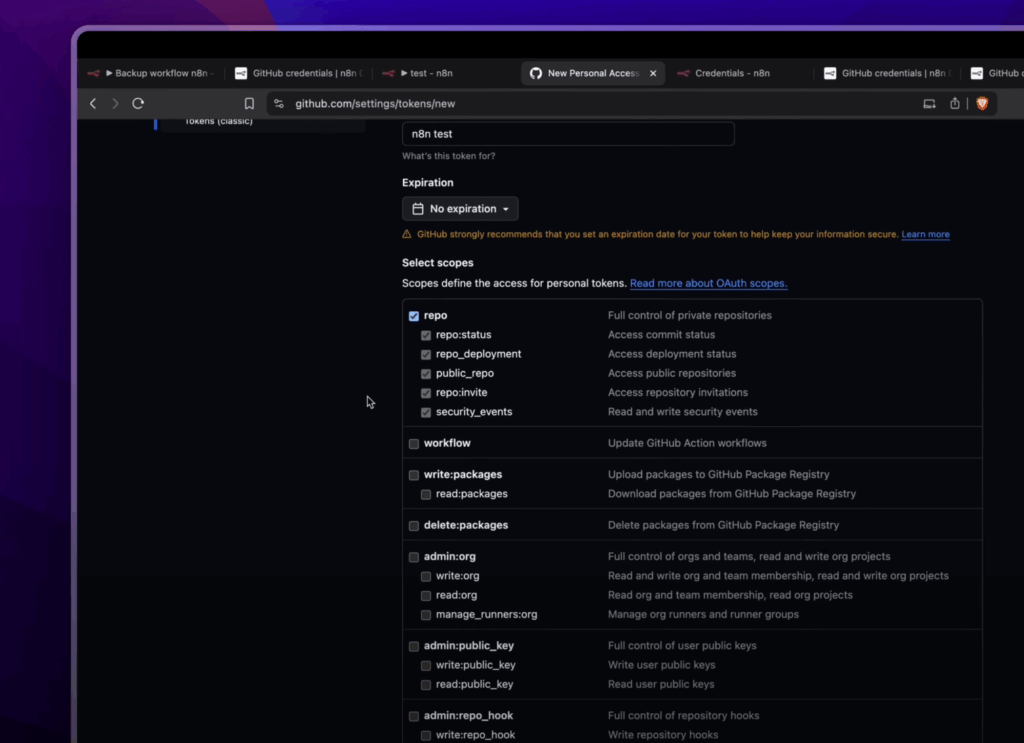
- Crée un « repository » sur GitHub. C’est simplement un dossier pour ton projet. Donne-lui un nom (ex: « n8n-workflows ») et mets-le en privé.
- Configure le workflow dans n8n.
- Dans le nœud « Global Config », modifie les variables :
repoOwner: mets ton nom d’utilisateur GitHub.repoName: mets le nom du repository que tu viens de créer.
- Assure-toi que tous les modules GitHub du workflow utilisent bien les nouvelles « credentials » que tu as créées.
- Dans le nœud « Global Config », modifie les variables :

Sauvegarde, lance un test, et voilà ! Tes automatisations sont maintenant sauvegardées sur ton GitHub.
J’espère que c’était clair. N’hésite pas si tu as des questions.
FAQ – Vos questions sur l’installation de n8n avec Cloudron
Combien coûte l’installation de n8n avec Cloudron ?
L’installation de n8n elle-même est gratuite, car c’est un logiciel open source. Le coût vient de l’hébergement : il faut compter environ 5-6 € par mois pour un serveur chez un hébergeur comme Hetzner. Cloudron propose une offre gratuite qui permet d’installer n8n et une autre application. Si vous avez besoin de plus, le forfait payant de Cloudron est de 15 €/mois, en plus du serveur.
Est-ce que Cloudron met à jour n8n automatiquement ?
Oui, c’est l’un des grands avantages de Cloudron. Il s’occupe de mettre à jour automatiquement n8n et toutes les autres applications que vous installez avec. Vous pouvez aussi configurer la fréquence des mises à jour ou les lancer manuellement depuis le tableau de bord de l’application.
Comment sauvegarder mes workflows n8n installés via Cloudron ?
Cloudron sauvegarde l’application entière (fichiers, base de données, etc.), ce qui est excellent pour une restauration complète. Pour sauvegarder les workflows individuellement et pouvoir les réutiliser facilement ailleurs, la vidéo propose une automatisation n8n gratuite qui les enregistre un par un sur votre compte GitHub.
Faut-il des compétences techniques pour installer n8n avec Cloudron ?
La méthode est présentée comme étant facile et accessible pour les débutants. Il faut suivre des étapes précises, comme copier-coller quelques commandes dans une console web, mais la vidéo guide l’utilisateur à travers chaque étape, y compris les petits problèmes qui peuvent survenir.
Pour aller plus loin, abonne-toi gratuitement à ma newsletter !